Créer sa page web : Hébergement et transfert FTP
- Transférer sa page web
- Paramètres de connexion
- Exemples de paramètres de logiciel de transfert
- - utiliser un logiciel FTP
- - utiliser Internet Explorer ou Firefox
 Ouvrir
un compte chez son Fournisseur d'accès :
Ouvrir
un compte chez son Fournisseur d'accès :
C'est la solution la moins onéreuse et la plus facile pour débuter : en quelques clics, on peut disposer de son espace, de son adresse Internet.
On peut également :
- souscrire un hébergement gratuit (parfois, avec de la publicité en contrepartie)
- souscrire un hébergement payant (avec ou sans nom de domaine associé) : voir
ma page
A noter que l'on peut :
- disposer d'une adresse Internet chez son fournisseur d'accès (ex : http://totor.pagesperso-orange.fr)
et la rediriger vers un hébergement différent.
- disposer d'un nom de domaine (ex : www.totor.com) et le rediriger vers l'hébergement de son
fournisseur d'accès.
Chaque abonnement à Internet donne droit à la possibilité
de publier sa page web.
Chez Free, comme chez Orange, on dispose de 100 Mo.
 Chez
SFR :
Chez
SFR :
Pages Perso sur SFR :
http://pages-perso.sfr.fr/
SFR - Pages perso : vos premiers pas
http://assistance.sfr.fr/internet_neufbox-de-SFR/services/pages-perso-permiers-pas/fc-529-60530
 Chez
Orange :
Chez
Orange :
Dans mail & cloud, sélectionner "pages perso"
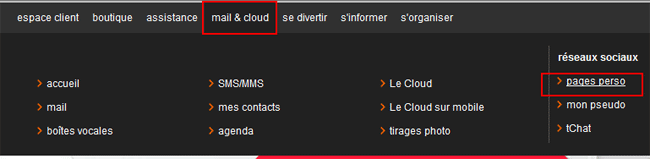
Pages perso - Créer un site web gratuitement :
http://pages.perso.orange.fr/Accueil.html
Les offres :
http://pages.perso.orange.fr/Offres/accueil.html
Trois offres :
- Premium = payant : 9 euros par mois ! A éviter.
- confirmé = gratuit : la formule à choisir pour créer un site librement
- site express = gratuit : création d'un site avec des modèles. Le plus simple mais pas le plus performant.
Le comparatif :
http://pages.perso.orange.fr/Offres/comparatif.html
Assistance :
Vous avez créé un site confirmé ?
http://pages.perso.orange.fr/Aide/outils.html
toute l'aide des pages perso avec site express
http://sitexpress.orange.fr/pages-perso-Atelier-offre-debutant-faq
Remarques concernant Orange :
- Orange ne permet pas l'utilisation de Php et MySQL
(sauf à passer par une solution Pro chez Relais Internet, ce que je déconseille).
- Orange n'autorise pas le transfert de fichiers (même isolé) à partir de l'espace
dont on dispose (à la première infraction constatée, l'espace perso est clôturé).
Il faut que chaque fichier soit pointé par un lien hypertexte.
Je recommande donc de passer par un autre fournisseur d'accès si l'on veut créer son site.
 Chez
Free :
Chez
Free :
Il suffit d'une offre bas débit accès libre pour bénéficier de 10 Go :
http://www.free.fr/assistance/438.html
Compte Accès Libre :
http://www.free.fr/assistance/498.html
Le compte Accès Libre permet de créer une adresse mail... et de disposer ensuite d'un espace perso.
il faut s'inscrire en fournissant son login et son code d'accès :
http://support.free.fr/web/
L'inscription pour un simple "accès libre" en RTC / 56 K permet de disposer d'un espace
pour créer son site web.
Lors de l'inscription, il faut fournir son adresse personnelle, et on reçoit ses identifiants
par courrier.
Voir :
http://www.free.fr/assistance/451.html
Après inscription, il faut activer ses pages personnelles :
https://subscribe.free.fr/login/
Dans : Interface de gestion: mails, web, acces bas débit
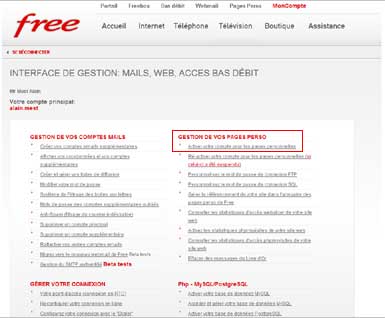
- cliquer sur Activer votre compte pour les pages personnelles
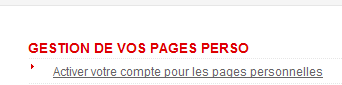
 L'adresse
Internet :
L'adresse
Internet :
Après l'inscription, on dispose de son adresse Internet.
Sous les formes suivantes :
| Orange | http://xxxx.pagesperso-orange.fr/ | xxxx = nom que l'on a choisi lors de l'inscription |
| Free | http://xxxx.free.fr | xxxx = nom de l'utilisateur principal de l'abonnement. |
Cette adresse Internet permettra d'accéder à son site perso à partir de n'importe quel ordinateur.
PS : Le service "Pages perso" disponible chez la plupart des Fournisseurs d'Accès est
un service gratuit, donc, sans garantie.
Si on veut disposer d'une prestation plus "sûre", il faudra acquérir un nom de
domaine et utiliser les services d'un Hébergeur (voir
ma page)
 Transférer
sa page web :
Transférer
sa page web :
Lorsqu'on a créé sa page web et que l'on dispose d'une adresse Internet et d'un espace perso, il s'agit de transférer sa page (la publier) pour qu'elle soit accessible sur Internet.
Cela se fait :
- avec un logiciel FTP,
ou :
- avec son logiciel éditeur HTML s'il propose cette fonctionnalité :
(exemple : Dreamweaver toutes versions, NVU, autres ?)
ou :
- avec le navigateur Internet
PS : L'utilisation du navigateur Internet n'est pas recommandé pour des raisons de sécurité (le
login et le mot de passe transitant en clair sur le réseau).
Au vu des attaques et hacking de plus en plus fréquents sur Internet, il vaut mieux l'éviter.
 Paramètres
de connexion :
Paramètres
de connexion :
Pour se connecter sur son Espace web afin de transférer les pages de son site, il faut disposer de :
- 1 - L'adresse ftp de son FAI :
| Orange | perso-ftp.orange.fr |
| Free | ftpperso.free.fr |
| SFR | ftpperso.sfr.fr |
- 2 - Son login :
C'est l'adresse email principale.
| Orange | xxxx@orange.fr | (pour un abonnement souscrit avec Orange) |
| Wanadoo | xxxx@wanadoo.fr | (pour un abonnement souscrit avec Wanadoo) |
| Free | premiere partie de l'adresse emal. |
- 3 - Son mot de passe :
Le mot de passe de l'adresse email principale.
Dans le logiciel de transfert de page web, il faudra donc indiquer :
- l'adresse ftp de son FAI,
- le login,
- le mot de passe de messagerie,
pour pouvoir accéder à son espace web et transférer et modifier sa page.
![]() Rappel pour les utilisateurs d'Orange :
Rappel pour les utilisateurs d'Orange :
Désormais, pour l'accès aux pages perso Orange :
- login = adresse mail entière (non.prenom@orange.fr)
Il est également recommandé de modifier les liens vers sa page perso :
Exemple :
- remplacer : http://perso.wanadoo.fr/mest/ par http://mest.pagesperso-orange.fr/
 Exemples
de paramétrage de logiciels de transfert :
Exemples
de paramétrage de logiciels de transfert :
Page perso Free avec Filezilla :
Utilisation de Filezilla : Voir ma page

Page perso Free avec LeechFTP :
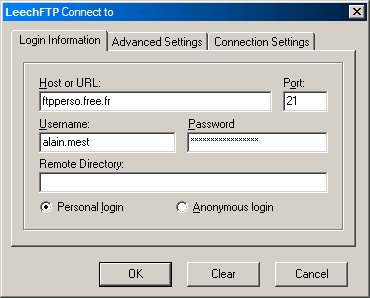
Page perso Orange avec Dreamweaver 8 :
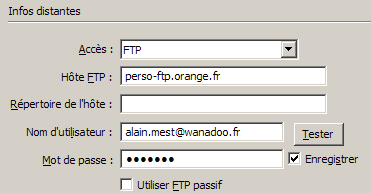
 -
utiliser un logiciel FTP :
-
utiliser un logiciel FTP :
Différents logiciels sont disponibles :
 FileZilla***
FileZilla***
(en français, gratuit, pour PC)
C'est le logiciel le plus utilisé actuellement. Très simple à utiliser. C'est celui que je recommande.
Liens :
http://filezilla.sourceforge.net/
http://www.framasoft.net/article1011.html
http://sourceforge.net/project/showfiles.php?group_id=21558&release_id=117345
 Core FTP
Core FTP
Free FTP client software for Windows
Version 2.2 - Updated Jan 23rd, 2014
Site officiel :
http://www.coreftp.com/
Télécharger Core FTP LE 2.2 sur Commentcamarche.net :
http://www.commentcamarche.net/download/telecharger-34055491-core-ftp-le
 WS_FTP LE
WS_FTP LE
(***) (en français, gratuit, pour PC)
Version gratuite :
http://www.zdnet.fr/telecharger/windows/fiche/0,39021313,11010905s,00.htm
Site officiel (version payante) :
http://www.ipswitch.com/
 Leech FTP
Leech FTP
(en français, gratuit, pour PC)
Développement arrêté.
Télécharger sur Clubic.com
http://www.clubic.com/telecharger-fiche9498-leechftp.html
 FR FTP
FR FTP
(en français, gratuit, pour PC)
 CuteFTP
CuteFTP
(shareware, en version d'évaluation 30 jours)
 FTP Expert
FTP Expert
(shareware, en version d'évaluation 30 jours)
 Logiciel
FTP pour Mac OS X :
Logiciel
FTP pour Mac OS X :
Pour Mac OS X il existe notamment :
FileZilla :
Site officiel :
http://filezilla-project.org/index.php
RBrowser :
Celui que j'utilise
Site officiel :
http://www.rbrowser.com/
Télécharger RBrowser sur MacGratuit.fr :
http://mac-gratuit.fr/gratuit-133.html
Le client FTP le plus simple et puissant sur MacOSX. Fenêtres avec icônes ou listes. Supporte
le glissé déposé de fichier et dossiers.
Transmit :
Voir :
http://www.osxfacile.com/transmit.html
 -
utiliser Internet Explorer ou Firefox comme logiciel FTP :
-
utiliser Internet Explorer ou Firefox comme logiciel FTP :
On peut également utiliser Internet Explorer (à partir de 5.x) ou Firefox pour transférer des pages ou des fichiers sur son site.
![]() Cette méthode n'est pas
recommandée pour des raisons de sécurité, car elle fait transiter login et mot de
passe "en clair" dans une URL..
Cette méthode n'est pas
recommandée pour des raisons de sécurité, car elle fait transiter login et mot de
passe "en clair" dans une URL..
Dans la barre d'Adresse, taper :
Si on est chez Free : ftp://login:motdepasse@ftpperso.free.fr
Si on est chez Wanadoo : ftp://login:motdepasse@perso-ftp.wanadoo.fr
login = première partie de l'adresse email
mot de passe = mot de passe de l'adresse email.
Ne pas oublier les deux points (:) entre le login et le mot de passe.
Conseil :
- copier-coller les caractères en rouge dans la barre d'adresse du navigateur,
- sélectionner la partie à remplacer,
- taper login et mot de passe.
![]()
Avec Internet Explorer, l'utilisation sera similaire à celle de l'Explorateur Windows (voir ma page)
Une fois connecté :
- menu Affichage, Volet d'exploration, Dossiers
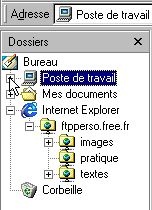
Dans la fenêtre de gauche :
- cliquer sur Poste de Travail pour dérouler l'arborescence du disque dur, et afficher le dossier
contenant le(s) fichiers à transférer dans la fenêtre de droite,
Dans la fenêtre de droite :
- cliquer sur le(s) fichier(s) à transférer avec le bouton droit,
- faire glisser le(s) fichier(s) sur le dossier correspondant dans la fenêtre de gauche,
- relâcher le bouton de la souris, et sélectionner Copier.
 -
utiliser Filezilla :
-
utiliser Filezilla :
![]()
Filezilla est un logiciel FTP simple à utiliser et freeware pour transférer des fichiers
de son disque dur vers son espace perso.
Télécharger le Client FTP (File Transfert Protocol = transfert de fichiers)
http://www.framasoft.net/article1011.html
http://sourceforge.net/project/showfiles.php?group_id=21558&release_id=117345
- Index : Créer sa page web : Bases
- Créer sa page web : les techniques
- Créer sa page web : les logiciels
- Créer sa page web : Hébergement et transfert
- Transférer ses pages et fichiers avec FileZilla
- Utilisation de FileZilla
- Créer un serveur FTP avec FileZilla
- Créer une page en HTML (1)
- Créer une page en HTML (2)
- Créer une page en HTML (3)
- XHTML

http://www.google.fr/webmasters


